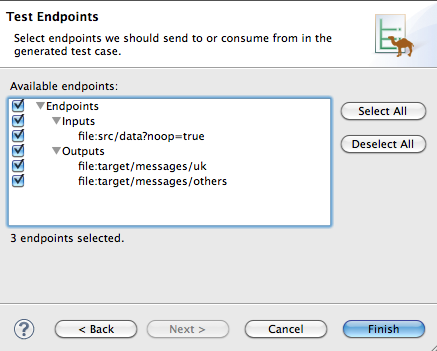第4章 新しい Apache Camel JUnit テストケースの作成
概要
ルートをテストする一般的な方法は、JUnit を使用することです。デザインタイムツールには、ルートの JUnit テストケースの作成を簡素化するウィザードが含まれています。ウィザードは、指定したエンドポイントを使用して、テストの開始点コードと設定を生成します。
boilerplate JUnit テストケースを作成したら、それを変更して、作成または変更したルートに固有の期待値とアサーションを追加する必要があります。これにより、テストはルートに対して有効になります。
前提条件
新しい JUnit テストケースを作成する前に、予備的なタスクを実行する必要があります。
- 既存の JUnit テストケースを置き換える場合は、新しいテストケースを作成する前にそれを削除する必要があります。「既存の JUnit テストケースの削除」を参照してください。
-
テストケースのないプロジェクトに新しい JUnit テストケースを作成する場合には、まずビルドパスに含まれるテストケースの project_root
/src/test/javaフォルダーを作成する必要があります。「src/test/javaフォルダーの作成およびビルドパスへの追加」を参照してください。
既存の JUnit テストケースの削除
-
Project Explorer ビューでプロジェクトのルートノードを展開し、<root_project>
/src/test/javaフォルダーを表示します。 /src/test/javaフォルダーで JUnit テストケースファイルを見つけます。プロジェクトがベースとする DSL に応じて、JUnit テストケースファイルには
BlueprintXmlTest.javaまたはCamelContextXmlTest.javaという名前が付けられます。JUnit テストケースの
.javaファイルを右クリックしてコンテキストメニューを開き、Delete を選択します。JUnit テストケースの
.javaファイルは、Project Explorer ビューから消えます。これで 新しい JUnit テストケースの作成 が可能になります。
src/test/java フォルダーの作成およびビルドパスへの追加
- Project Explorer ビューで、プロジェクトのルートを右クリックしてコンテキストメニューを開きます。
-
New
Folder を選択して Create a new folder resource ウィザードを開きます。 ウィザードのプロジェクトツリーペインで、プロジェクトのルートノードを展開し、
srcフォルダーを選択します。<project_root>
/srcが Enter or select the parent folder フィールドに表示されるのを確認してください。-
Folder name に
/test/javaを入力します。このフォルダーには、作成した新しい JUnit テストケースが格納されます。 Finish をクリックします。
Project Explorer ビューでは、新しい
src/test/javaフォルダーがsrc/main/resourcesフォルダーの下に表示されます。このフォルダーがクラスパス上にあることを確認するには、コンテキストメニューを開き、Build Path を選択します。Remove from Build Path がメニューオプションである場合は、src/test/javaフォルダーがクラスパスにあります。これで 新しい JUnit テストケースの作成 が可能になります。
JUnit テストケースの作成
ルートの新しい JUnit テストケースを作成するには、以下を実行します。
-
Project Explorer ビューで、プロジェクトのルーティングコンテキスト
.xmlファイルを選択します。 右クリックしてコンテキストメニューを開き、New
Camel Test Case を選択して、図4.1「新しい Camel JUnit テストケースウィザード」 で示すとおり New Camel JUnit Test Case ウィザードを開きます。 図4.1 新しい Camel JUnit テストケースウィザード
または、メニューバーから File
New Other > Fuse > Camel Test Case を選択して、ウィザードを開くこともできます。 Source folder で、テストケースのソースコードのデフォルトの場所を受け入れるか、別の場所を入力します。
 をクリックして場所を検索できます。
をクリックして場所を検索できます。
Package で、生成されたテストコードのデフォルトのパッケージ名を受け入れるか、別のパッケージ名を入力します。
 をクリックしてパッケージを検索できます。
をクリックしてパッケージを検索できます。
Camel XML file under test で、テストするルートを含むルーティングコンテキストファイルのデフォルトのパス名を受け入れるか、別のパス名を入力します。
 をクリックしてコンテキストファイルを検索できます。
をクリックしてコンテキストファイルを検索できます。
- Name に、生成されたテストクラスのデフォルトの名前を受け入れるか、別の名前を入力します。
- 生成されたコードに含めるメソッドスタブを選択します。
- 生成されたコードにデフォルトの生成されたコメントを含める場合は、Generate comments ボックスをオンにします。
 をクリックし、Test Endpoints ページを開きます。例えば、図4.2「新しい Camel JUnit のテストケースページ」は、選択されたルートの入力ファイルと出力ファイルのエンドポイントを示しています。
をクリックし、Test Endpoints ページを開きます。例えば、図4.2「新しい Camel JUnit のテストケースページ」は、選択されたルートの入力ファイルと出力ファイルのエンドポイントを示しています。
図4.2 新しい Camel JUnit のテストケースページ
- Available endpoints で、テストするエンドポイントを選択します。選択したエンドポイントの横にあるチェックボックスをクリックして、選択を解除します。
 をクリックします。
注記
をクリックします。
注記プロンプトが表示されたら、ビルドパスに JUnit を追加します。
テストのアーティファクトはプロジェクトに追加され、Project Explorer ビューで src/test/java の下に表示されます。テストケースを実装するクラスが Java エディターで開きます。